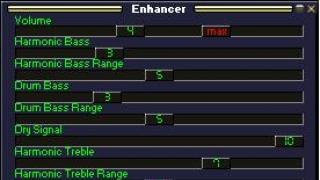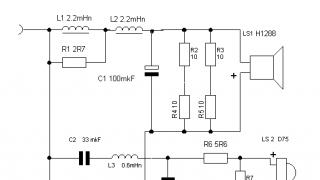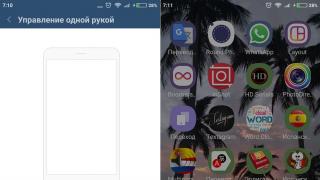Sa herë që sinkronizoni midis pajisjes suaj Apple dhe iTunes, ky kombinues mediash krijon një kopje rezervë të re. Kjo veçori shumë e dobishme e programit mund të jetë një ndihmë e madhe nëse për ndonjë arsye keni humbur të gjithë informacionin nga iPhone juaj. Dhe iTunes do t'ju ndihmojë të ktheni të gjithë informacionin në vendin e vet me vetëm dy klikime. Megjithatë, nëse, për shembull, riinstaloni Windows në kompjuterin tuaj, mund ta humbni lehtësisht kopjen rezervë. Në këtë rast, duhet gjithashtu ta luani të sigurt duke kopjuar të dhënat rezervë në media të lëvizshme ose në ndonjë shërbim cloud. Kështu që sot do të zbuloni se ku ruhet rezervimi i iTunes në kompjuterin tuaj.
Vendndodhja rezervë në Mac OS X.
Për të hyrë në skedarët rezervë, duhet të shkoni te: ~//Bibliotekat/Mbështetja e aplikacioneve/MobileSync/Backup/. Tani kopjoni dosjen Backup dhe ruajeni në një vend të sigurt.
Vendndodhja rezervë në Windows XP.
Kopja rezervë në një kompjuter me Windows XP ndodhet në adresën e mëposhtme: \Documents and Settings\(emri i përdoruesit)\Application Data\Apple Computer\MobileSync\Backup\.
Vendndodhja e kopjes rezervë në Windows 7/8.
Për të hyrë në të dhënat rezervë në Windows 7/8, hapni Windows Explorer dhe shkoni te: C:\Përdoruesit\(emri i përdoruesit)\AppData\Roaming\Apple Computer\MobileSync\Backup\.
Ju lutemi kushtojini vëmendje të veçantë që të dhënat në këtë dosje mund të mos shfaqen sepse... ato janë të fshehura. Për të parë skedarët e përmbajtur në dosjen "Backup", hapni menynë "Start" dhe zgjidhni "Paneli i Kontrollit". Në Windows 8, lëvizni miun në anën e djathtë të ekranit për të hapur shiritin e navigimit dhe zgjidhni butonin Cilësimet. Seksioni "Paneli i Kontrollit" që na nevojitet ndodhet në "Cilësimet". Pasi të keni hapur Panelin e Kontrollit, shkoni te Opsionet e Dosjeve. Do të hapet një dritare në të cilën duhet të shkoni te skeda "Shiko" dhe të aktivizoni opsionin "Trego skedarët, dosjet dhe disqet e fshehura". Pastaj klikoni "Aplikoni" dhe butonin "OK". 
Vlen gjithashtu të theksohet se ka vetëm një kopje rezervë për çdo pajisje Apple. Me çdo sinkronizim të ri të pajisjes me iTunes, kopja e vjetër rezervë do të zëvendësohet me një më të fundit, d.m.th. të gjitha të dhënat e mëparshme do të humbasin pa shpresë. Mund ta ruani në mënyrë të sigurt kopjen rezervë në çdo hapësirë ruajtëse në renë kompjuterike, për shembull,
Udhëzimet
Sigurohuni që keni bërë kopje rezervë të pajisjes tuaj celulare duke përdorur iTunes ose kryeni një procedurë rezervë manuale.
Lidheni pajisjen tuaj me kompjuterin tuaj duke përdorur kabllon speciale USB të përfshirë në paketë dhe prisni derisa aplikacioni ta zbulojë automatikisht pajisjen.
Zgjidhni pajisjen tuaj në listën në panelin e majtë të dritares së programit iTunes dhe thirrni menunë e saj të kontekstit duke klikuar me të djathtën.
Specifikoni komandën "Krijo një kopje rezervë" dhe prisni që procesi të përfundojë.
Ndiqni rrugën:
Emri i diskut:\Documents and Settings\user_name\Application Data\Apple Computer\iTunes\mobile_device_name Përditësimi i softuerit - për OS Windows;
Emri_drive:/Library/iTunes/mobile_device_name Përditësimi i softuerit - për Mac OS
dhe identifikoni skedarin rezervë të ruajtur ose të krijuar të firmuerit të pajisjes. Skedari duhet të ketë shtesën *.ipsw.
Mbani të shtypur butonin e butë Shift (për Windows OS) ose butonin e butë Option (për Mac OS) dhe zgjidhni pajisjen tuaj përsëri nga lista në panelin e majtë të aplikacionit iTunes.
Përdorni komandën "Rivendosni nga Backup" në menynë rënëse dhe specifikoni shtegun e plotë drejt skedarit specifik të firmuerit të kërkuar në kutinë e dialogut "Zgjidh skedarin iTunes" që hapet.
Konfirmoni komandën e rikuperimit duke shtypur butonin Zgjidh dhe prisni derisa të përfundojë procesi.
shënim
Mos harroni se rikthimi i informacionit të ruajtur në një pajisje celulare është i mundur vetëm duke përdorur një kompjuter të zgjedhur për operacionet sistematike të sinkronizimit. Kur përdorni një kompjuter tjetër, vetëm të dhënat e mëposhtme mund të rikuperohen:
- cilësimet e rrjetit;
- thirrjet e fundit të bëra;
- llogaritë dhe cilësimet e ruajtura të postës elektronike;
- skedarët foto dhe video të vetë pajisjes celulare;
- Lista e Kontakteve;
- mesazhe dhe shënime.
Burimet:
- Rezervimi i iPhone/iPad-it
Emri iTunes fsheh një aplikacion shumë të zakonshëm falas për kompjuterët personalë dhe Mac këto ditë. Ky aplikacion luan absolutisht çdo skedar muzikor dhe video, dhe gjithashtu ka funksionin e sinkronizimit të të dhënave me iPhone, iPod dhe madje edhe Apple TV.
Karakteristikat shtesë të iTunes
Përveç kësaj, duke përdorur aplikacionin iTunes, mund të kopjoni çdo lloj skedari nga iPhone dhe iPod. Kjo ju lejon të kontrolloni sasinë e hapësirës së lirë në luajtësin tuaj iPhone ose iPod. Së fundi, iTunes i jep përdoruesit mundësinë për të përditësuar softuerin e iPhone dhe iPod dhe madje të djegë CD ose DVD.
Për të instaluar iTunes saktë, kontrolloni cilësimet e kompjuterit tuaj
Vlen të përmendet se jo të gjithë mund ta instalojnë aplikacionin iTunes. Duhet të jetë mjaft i fuqishëm, d.m.th. konfigurimi i tij plotëson disa kërkesa teknike. Për të instaluar saktë iTunes, kompjuteri juaj duhet të ketë një frekuencë prej të paktën 1 GHz. Gjithashtu, instalimi kërkon një kartë video të pajtueshme me DirectX 9.0 dhe QuickTime. Këshillohet gjithashtu që të keni një CD ose DVD me shpejtësi të lartë, përndryshe nuk do të jeni në gjendje të shkruani CD.
Për funksionimin normal të aplikacionit iTunes, kërkohen edhe disa programe të instaluara dhe para së gjithash QuickTime 7.5.5 ose më i ri. Nëse planifikoni të përdorni iTunes ose skedarë të tjerë të mëdhenj teksti, rekomandohet të instaloni Window-Eyes 7.0.
Do t'ju duhen jo më shumë se 5 minuta për të instaluar vetë iTunes!
Në fakt, instalimi i vetë aplikacionit iTunes është mjaft i thjeshtë dhe zgjat vetëm disa minuta. Klikoni dy herë mbi shpërndarjen iTunes me butonin e majtë të miut. Pranoni kushtet e marrëveshjes së licencës dhe klikoni Next. Pas kësaj, do të hapet dritarja e opsioneve të instalimit, në të cilën mund të zgjidhni gjuhën e aplikacionit dhe dosjen në hard diskun ku do të instalohet. Ju lutemi vini re: mund ta instaloni vetë iTunes jo vetëm në diskun C, por edhe në çdo drejtori në çdo disqe tjetër.
Pasi të vendosni për dosjen e instalimit, klikoni në butonin Instalo. Magjistari i instalimit do të fillojë të kopjojë skedarët iTunes në kompjuterin tuaj. Ky proces zakonisht zgjat 2-3 minuta, në varësi të ngarkesës së sistemit.
Pasi të përfundojë instalimi, do të shfaqet një mesazh që ju informon se kërkohet një rindezje. Klikoni në butonin Po dhe rinisni kompjuterin tuaj. Kjo përfundon instalimin e iTunes - mund të filloni të përdorni këtë aplikacion universal!
Video mbi temën
Zëvendësimi i firmuerit në një telefon celular shpesh ndihmon jo vetëm për të zgjidhur problemin e funksionimit të pakënaqshëm të pajisjes, por edhe për të marrë opsione shtesë që nuk janë të disponueshme në një version tjetër të softuerit. Duke përdorur shembullin e vegël popullore Apple iPhone, ne do të shqyrtojmë procesin e zëvendësimit të firmuerit.
Udhëzimet
Nëse nuk ka lidhje, por ekziston një version i ri i firmuerit të shkarkuar tashmë në kompjuter, duhet ta bëni atë pak më ndryshe. Pasi të keni lidhur iPhone tuaj me , zgjidhni iPhone tuaj në iTunes dhe, nën Version, klikoni butonin Restore duke mbajtur të shtypur tastin Shift. Do të hapet një dritare e përzgjedhjes së skedarit, në të cilën gjeni skedarin e ri të firmuerit dhe, pasi e keni zgjedhur atë, klikoni "Hap". Pas kësaj, përditësimi do të fillojë.
Video mbi temën
shënim
Duke mbajtur të shtypur tastin Shift ndërsa klikoni butonin Restore, mund të përditësoni firmuerin e iPhone tuaj në një version të mëparshëm.
Burimet:
- si të ndryshoni fjalëkalimin në iPhone
Lojtari multimedial me famë botërore iPod po përmirësohet vazhdimisht nga programuesit e Apple. Pothuajse çdo vit lëshohet firmware i ri për këtë luajtës, i cili rrit funksionalitetin dhe gjithashtu shton veçori të reja në këtë luajtës. Por për secilin përdorues, një version i caktuar i firmuerit duket i ndryshëm: një personi i pëlqen veçoritë e reja, ndërsa një tjetri mund të mos i pëlqejë këto veçori. Sistemi i përditësimit të Apple ju lejon jo vetëm të përditësoni versionin e firmuerit, por edhe ta ktheni atë në atë të mëparshëm.

Do t'ju duhet
- Software iTunes, iPod player.
Udhëzimet
Kur përditësoni, mund të hasni në shfaqjen e funksioneve të reja që mund të mos ju përshtaten; për të rikthyer firmware-in e ri, ju nevojitet programi iTunes, mundësisht versioni që është prodhuar për herë të parë. Çinstaloni këtë program dhe pas rindezjes, instaloni versionin e shkarkuar së fundmi.
Nëse shfaqet një gabim që tregon se ka një shkelje të integritetit të skedarit iTunes Library.itl, hapni dosjen C:\Documents and Settings\User\My Documents\My\iTunes (për Windows XP) ose C:\Users\ Përdoruesi\Music\iTunes (për Windows Vista) në Explorer. Pastaj riemëroni atë në skedarin iTunes Library_old.itl
Shkarkoni versionin e vjetër të firmuerit ose gjeni në hard diskun tuaj. Nisni iPod-in tuaj në modalitetin DFU. Lidheni atë me tuajin tuaj, më pas hapni iTunes. Shtypni dhe mbani 2 taste (tastin Home dhe tastin e energjisë) derisa të fiket plotësisht. Një sekondë pasi luajtësi të fiket, shtypni butonin e ndezjes së luajtësit dhe mbani të shtypur butonin Home.
Pas ca kohësh, iTunes do të zbulojë , por luajtësi nuk do të ndizet. Tani mund të lëshoni butonin Home. Ky operacion kërkohet, përndryshe luajtësi thjesht do të ndizet. Në program, zgjidhni modalitetin "Rimëkëmbja". Mbani të shtypur tastin Shift dhe më pas specifikoni firmware-in. Pas kryerjes së rikuperimit të firmuerit, të gjitha të dhënat nga media e luajtësit do të fshihen.
Video mbi temën
Burimet:
- si të instaloni firmware në Samsung në 2019
Shumë përdorues të iPhone 3G që kaluan në iOS 4 vunë re një ngadalësim të ndjeshëm në performancën e pajisjeve të tyre. Zgjidhja e këtyre problemeve ishte kthimi në firmware 3.1.3. Procesi në vetvete është mjaft i thjeshtë.

Do t'ju duhet
- Imazhi i firmuerit 3.1.3. Shërbimi RecBoot.
Udhëzimet
Sigurohuni që versioni 3.1.3 i firmuerit rezervë është i ruajtur. Ai duhet të jetë i vendosur në -/Library/iTunes/Përditësimet e softuerit iPhone (për Mac OS) ose C:\Documents and Settings\Emri i përdoruesit\Application Data\Apple Computer\iTunes\iPhone Software Updates (për Windows OS).
Imazhi i firmuerit mund të duket si: iPhone1,_3.1.3_7E18_Restore.ipsw ose iPhone1,2_3.1.3_7E18_Restore.ipsw.
Nëse nuk keni një kopje rezervë, përdorni listën e skedarëve të përputhshëm të firmuerit të iPhone në faqen e internetit iClarified për të shkarkuar versionin që ju nevojitet.
Shkarkoni programin RecBoot (versionet e disponueshme për Mac OS dhe Windows OS).
Lidheni iPhone tuaj me kompjuterin tuaj për ta vendosur atë në modalitetin DFU.
Fikni pajisjen duke mbajtur butonin e ndezjes në pjesën e sipërme të pajisjes derisa të shfaqet paralajmërimi i fikjes.
Shtypni butonin Ndez/Fik të pajisjes dhe butonin Home në të njëjtën kohë. Mbajini të shtypura për 10 sekonda.
Lëshoni butonin e ndezjes/fikjes së pajisjes ndërkohë që vazhdoni të mbani butonin Home.
Prisni që mesazhi që iTunes e ka zbuluar pajisjen tuaj në modalitetin e rikuperimit dhe të shfaqet një ekran i zi.
Specifikoni firmware-in rezervë në dritaren pop-up të iTunes. Procesi i rikuperimit mund të zgjasë deri në 10 minuta.
Prisni derisa aplikacioni iTunes t'ju paralajmërojë se nuk mund të restaurohet dhe pajisja juaj të fillojë të ndizet, duke ju bërë të lidheni me iTunes në ekran.
Hapni RecBoot dhe zgjidhni Dil nga modaliteti i rimëkëmbjes. Kjo do të lejojë që nisja të fillojë nga kopja e ruajtur e versionit 3.1.3 të firmuerit.
Sinkronizoni kopjet e ruajtura të të dhënave dhe aplikacioneve për të rikuperuar informacionin tuaj në iPhone.
shënim
Përdorimi i programit RecBoot kërkon që përdoruesi i Windows OS të ketë .NET 4.0 të parainstaluar në kompjuter.
Kur përdorni versionet e Windows Vista/7, programi RecBoot duhet të hapet në modalitetin e përputhshmërisë!
Këshilla të dobishme
Sinkronizimi i të dhënave të ruajtura është i mundur vetëm nëse keni një kopje rezervë të skedarëve të firmuerit 3.1.3. Rikuperimi i të dhënave të firmware 4.0 nuk është i mundur.
Burimet:
- Lifehacker
Për çdo model telefoni, i është caktuar firmware, duke siguruar funksionim të qëndrueshëm të pajisjes. Ndryshimi i softuerit të telefonit nuk do të çojë në shfaqjen e funksioneve të reja që nuk ofrohen nga hardueri, por mund të modifikojë funksionet ekzistuese, për shembull, cilësinë e riprodhimit të audios, barazuesin, etj. Për të ndryshuar firmware, thjesht ndiqni një sërë hapash.

Do t'ju duhet
- - Kabllo datash
- - Drejtues për sinkronizim
- - Softuer sinkronizimi
Udhëzimet
Para së gjithash, duhet të sinkronizoni telefonin tuaj me kompjuterin tuaj. Për ta bërë këtë, përdorni një kabllo të dhënash, drejtues kompjuteri dhe softuer sinkronizimi. Zakonisht të gjithë këta komponentë furnizohen me telefonin. Përndryshe, përdorni një motor kërkimi për të gjetur drejtuesit dhe softuerin. Mbani në mend se mund të zgjidhni softuer që është i përshtatshëm për të gjithë gamën e modeleve të telefonit tuaj, por drejtuesit duhet të jenë specifikë për modelin tuaj të telefonit. Përdorni vetëm ata komponentë që plotësojnë këtë kusht, përndryshe operacioni mund të dështojë. Instaloni drejtuesit dhe softuerin dhe më pas lidhni telefonin me kompjuterin.
Përgatitni telefonin tuaj për një ndryshim të softuerit. Sigurohuni që softueri i sinkronizimit të "shohë" telefonin, më pas kopjoni të dhënat personale të vendosura në telefon- Libri i telefonit, mesazhet, si dhe skedarët foto, audio dhe video. Kjo është e nevojshme sepse gjatë procesit të ndryshimit të softuerit, të gjitha të dhënat tuaja personale mund të humbasin. Pasi të jeni të sigurt se i keni kopjuar skedarët, kaloni në hapin tjetër.
Shkarkoni softuerin ndezës, si dhe versionin e firmuerit që ju nevojitet. Ju mund t'i gjeni duke përdorur një motor kërkimi. Këshillohet të përdorni firmware të provuar ose të fabrikës, të cilat mund të gjenden në faqen zyrtare të internetit të prodhuesit të pajisjes. Një operacion i pasuksesshëm për të ndryshuar softuerin mund të çojë në dëmtim të telefonit.
Instaloni programet dhe më pas kopjoni versionin aktual të firmuerit në kompjuterin tuaj. Kjo është e nevojshme në rast të dështimit gjatë një ndryshimi të softuerit. Sigurohuni që bateria të jetë më shumë se gjysma e ngarkuar për të shmangur shkarkimin gjatë procesit të përditësimit të firmuerit. Kryeni operacionin duke ndjekur me kujdes udhëzimet. Shkëputni telefonin tuaj nga kompjuteri dhe rinisni atë.
Burimet:
- si ta ndryshoni vetë firmuerin
D-link DIR-100 është një model ruteri buxhetor i krijuar për lidhjen e kompjuterëve desktop me internetin dhe kombinimin e tyre në një rrjet të vetëm lokal. Për funksionimin e qëndrueshëm të kësaj pajisjeje, rekomandohet të përditësoni versionin e softuerit përpara se ta konfiguroni.

Do t'ju duhet
- - kabllo rrjeti.
Udhëzimet
Së pari shkarkoni të përshtatshme firmware për ruterin tuaj. Kontrolloni modelin e tij (B1 ose D1). Shkoni te ruajtja zyrtare e skedarëve në ftp://ftp.dlink.ru/pub/Router/DIR-100/Firmware/ dhe shkarkoni versionin e kërkuar të softuerit për ruterin. Përdorni versionin e firmuerit të rekomanduar nga ofruesi juaj.
Lidhni pajisjen me energjinë AC. Duke përdorur një kabllo rrjeti, lidhni portën LAN të ruterit me kartën e rrjetit të kompjuterit. Nga ana tjetër, lidhni kabllon e ofruesit me portën WAN. Ndizni kompjuterin dhe ruterin tuaj. Prisni që të dy pajisjet të nisin. Hapni shfletuesin tuaj të internetit dhe futni 192.168.0.1 në shiritin e tij të adresave. Plotësoni fushat Login dhe Password dhe shtypni Enter.
Tani shkoni te menyja Maintenance dhe zgjidhni Firmware Update në kolonën e majtë. Klikoni butonin Kërko dhe specifikoni skedarin e shkarkuar- firmware. Prisni që softueri i ruterit tuaj të përditësohet. Rinisni këtë pajisje duke shkëputur kordonin e rrymës për 1-2 minuta.
Pasi ruteri të jetë ngarkuar plotësisht, hyni përsëri në ndërfaqen e tij në internet. Konfiguro menunë WAN. Përdorni të dhënat e ofruara nga ofruesi juaj për këtë. Zakonisht duhet të futni cilësime të ngjashme me ato që përdorni kur lidhni kompjuterin tuaj drejtpërdrejt me internetin.
Shkoni te menyja LAN dhe aktivizoni funksionet DHCP dhe NAT. Kjo do të sigurojë funksionimin e qëndrueshëm të disa kompjuterëve brenda rrjetit lokal. Lidhni kompjuterë të tjerë me portat LAN të ruterit. Rinisni këtë pajisje. Pas ca kohësh, kartat e rrjetit të të gjithë kompjuterëve do të marrin automatikisht adresa të reja IP. Sigurohuni që PC-të e lidhur me ruterin të kenë akses në internet.
Video mbi temën
Burimet:
- firmware dir 100
Blerja e një kompjuteri për fëmijë përcaktohet nga shumë nuanca. Kryesorja është, natyrisht, mosha e fëmijës. Prodhuesit janë kujdesur si për më të vegjlit - 3-5 vjeç, duke prodhuar laptopë lodrash për ta, ashtu edhe për fëmijët më të mëdhenj, duke prodhuar kompjuterë të lirë me aftësi mjaft të gjera. Zgjedhja e një kompjuteri për fëmijë duhet të trajtohet me kujdes dhe me mençuri, me një kuptim shumë të qartë të qëllimeve për të cilat po blihet.

Udhëzimet
Nga 3 deri në 7 vjet. Nëse fëmija juaj është në këtë grup moshe, zgjedhja juaj më e mirë do të ishte një laptop lodër. Aftësitë e tij janë të mjaftueshme që fëmija të mësojë të luajë lojëra ndërvepruese, të bashkojë enigmat, të njihet me numrat, shkronjat etj. Gjatë lojës, fëmija do të mësojë si të punojë në kompjuter dhe si të përdorë tastierën. Kjo është një lodër e mirë edukative dhe zhvillimore.
Është më mirë të blini një laptop lodër të markave të njohura, sepse... Prodhuesit kryesorë të pajisjeve elektrike përmbushin të gjitha kërkesat e rrepta për produktet për. Për shembull, Disney Netpal (SHBA) konsiderohet si një nga markat më të mira të laptopëve për fëmijë, megjithatë, nuk është i lirë. Opsionet më miqësore me buxhetin përfshijnë Vtech Nitro, Vtech V Smile, Oregon Scientific Batman PowerWing Laptop, etj. Mund të përqendroheni në modelet shtëpiake (për shembull, nga fabrika e Moskës Ogonyok) ose modelet e bashkëprodhuara (Francë/Kinë, kompjuterë Vtech Hirushja , Vtech Vinny, Vtech Lightning McQueen).
Nga 7 deri në 14 vjet. Ju duhet të vendosni nëse një laptop apo një kompjuter desktop është më i mirë për fëmijën tuaj. Një laptop ka një avantazh të madh - lëvizshmëri (mund ta merrni me vete në vend, te miqtë, etj.), Por një kompjuter desktop i të njëjtit konfigurim do t'ju kushtojë më pak.
Nëse planifikoni të blini një kompjuter "seriozisht dhe për një kohë të gjatë" dhe të mos e ndryshoni atë pas disa vitesh, atëherë zgjidhni opsione më të fuqishme të bazuara në procesorët modernë me dy bërthama Intel® Core™ 2 Duo ose Core popullor. i3, familjet Core i5. Falë këtyre sistemeve, fëmija juaj jo vetëm që do të jetë në gjendje të luajë lojëra 3D, por edhe të përdorë aplikacionet më serioze.
Për sa i përket parametrave të tjerë, për këtë periudhë fëmija juaj do të ketë nevojë vetëm për 1 GB RAM (garanci për shpejtësi të mirë funksionimi) dhe 80 GB kapacitet hard disk (hapësirë e mjaftueshme për të ruajtur filma, muzikë, lojëra, programe edukative, etj.) .
Markat më të mira të laptopëve për moshën e shkollës fillore dhe të mesme janë Asus Eee PC, OLPC XO-1, Toshiba Satellite L635 Kids PC, Intel Classmate PC, etj. Kostoja e tyre është nga 100 dollarë e lart. Kur zgjidhni, kushtojini vëmendje atyre opsioneve që kanë më shumë rëndësi për ju dhe blini modelin e duhur.
Nga 14 vjeç e lart. Ju mund të kurseni para dhe të mos paguani shumë për komponentë të shtrenjtë me performancë të lartë nëse planifikoni që fëmija të përdorë kompjuterin vetëm për të. Sidoqoftë, kjo nuk ka gjasa t'i përshtatet atij; ai me siguri ëndërron për një kompjuter në të cilin mund të luajë. Dhe këto janë parametra krejtësisht të ndryshëm. Diskutoni të gjitha detajet me fëmijën tuaj paraprakisht.
Në çdo rast, duhet të kujtojmë se jeta e një gjimnazisti shoqërohet me ngarkesa të rënda dhe kohë të kufizuar për përgatitje. Kjo kërkon që ai të jetë jashtëzakonisht i lëvizshëm. Duke marrë parasysh këtë, opsioni më i mirë është të blini një model për një fëmijë 14 vjeç e lart me një procesor me dy bërthama, Wi-Fi, një kartë video të mirë, një ekran standard 15 inç dhe portat e nevojshme të komunikimit. Fuqia e një laptopi të tillë do ta lejojë atë të ekzekutojë çdo program që nevojitet, dhe gjithashtu do t'i japë mundësinë për të luajtur lojëra të njohura.
Nëse keni ndërmend të blini një kompjuter personal desktop, zgjidhni një konfigurim universal të bazuar në një AMD Athlon X2/Phenom X3 ose Core 2 Duo me 2 procesorë. RAM-i është 2 GB, kapaciteti i diskut të ngurtë është 500 GB dhe diagonalja e ekranit është 17 inç. Kërkohet një disk ndezës DVD. Një PC i pajisur në këtë mënyrë do t'ju kushtojë 12-15 mijë rubla. Një kompjuter me një konfigurim të ngjashëm në platformën AMD Athlon-64 X2 6000+ është pak më i lirë. Në makina të tilla, shpesh instalohet një motherboard funksional, i cili lejon, nëse është e nevojshme, të zgjerojë ndjeshëm aftësitë e sistemit. Kjo do të thotë, ndërsa fëmija rritet, PC mund të përmirësohet periodikisht, duke rritur potencialin e tij.
Video mbi temën
Këshilla të dobishme
Mos u dorëzoni në frymën e kohës, mos u përpiqni të blini kompjuterin më të ri dhe më të sofistikuar. Kur zgjidhni një teknikë të tillë, si rregull, nuk ka kufi të sipërm. Ata mund t'ju ofrojnë një kompjuter për njëqind mijë rubla. Do të ketë një njësi sistemore shumë të mirë, moderne dhe të fuqishme, e cila nuk është aspak e nevojshme për qëllimet tuaja (në fund të fundit, ju po zgjidhni një kompjuter për një fëmijë). Dhe kostoja do të fryhet pikërisht për shkak të risisë së saj revolucionare, dhe në të ardhmen e afërt do të ulet ndjeshëm.
Burimet:
- kompjuterët e fëmijëve në 2019
Kur krijoni versionin tuaj të programit të firmuerit, nuk duhet të dini vetëm gjuhët e programimit, por edhe të përqendroheni në veçoritë e objektit në të cilin do të instalohet më pas. Në mungesë të të paktën njohurive themelore në lidhje me parimet e funksionimit të softuerit të pajisjes, është më mirë të mos ndërmerrni zhvillimin e tij të pavarur.

Do t'ju duhet
- Një grup i shërbimeve për krijimin e firmuerit të pajisjes.
Udhëzimet
Studioni aspektet kryesore të funksionimit të pajisjes për të cilën synohet programi i firmuerit që po zhvilloni. Për një studim më të detajuar, rekomandohet të përdorni skedarët burimor të softuerit të gatshëm, pasi në këtë mënyrë nuk do të harroni të mendoni për funksionet kryesore të pajisjes kur krijoni ndonjë nga veçoritë tuaja të modifikimit tuaj.
Sigurohuni që janë zhvilluar veçori shtesë që do të mbështesë firmware-i i pajisjes suaj. Sigurohuni që të kontrolloni se si do të përshtatet kjo me funksionalitetin kryesor dhe nëse ka ndonjë konflikt. Siguroni gjithashtu një lidhje midis pikave prioritare dhe atyre dytësore.
Shkruani kodin e programit të firmuerit për pajisjen tuaj. Krijoni drejtori, skedarë aplikacionesh dhe konfigurime të sistemit, siguroni marrëdhëniet e tyre me njëri-tjetrin. Krijoni gjithashtu një meny të softuerit që do të përmbajë funksionet kryesore dhe dytësore të pajisjes. Gjithashtu mos harroni për dizajnin grafik.
Vizatoni ikonat e menysë dhe pamjen e programit. Nga rruga, ka një numër të mjaftueshëm modifikimesh të ndryshme të firmuerit të pajisjes. Mos harroni për këtë kur zbatoni këtë apo atë ide për pajisjen tuaj; është mjaft e mundur që tashmë ekziston një firmware i ngjashëm.
Pasi të krijoni programin tuaj të firmuerit që funksionon pa gabime, përpiloni atë në një skedar instalimi. Kullojeni versionin e vjetër të softuerit të pajisjes në kompjuterin tuaj dhe ruajeni në rast se firmware-i juaj papritmas nuk funksionon. Pastaj mund të përdorni sërish të vjetrën për ta kthyer pajisjen në gjendjen e saj origjinale. Instaloni softuerin që keni zhvilluar dhe provoni se si funksionon.
Video mbi temën
Përshëndetje të gjithëve, të dashur përdorues të pajisjeve të mrekullueshme nga Apple: smartphone celular iPhone ose kompjuter tablet iPad. Në artikullin e sotëm, unë do t'ju tregoj se ku ruhet firmware për vegël tuaj celular, i cili shkarkohet automatikisht nga iTunes në kompjuterin tuaj kur përditësohet.
Siç thashë më lart, kur përditësoni firmuerin (sistemin operativ) të vegël tuaj: smartphone celular iPhone dhe kompjuter tablet iPad, programi iTunes shkarkon firmuerin më të fundit të sistemit operativ iOS në kompjuterin tuaj personal. Sistemi operativ iOS është më shumë se një gigabajt në madhësi.
Pasi iTunes të shkarkojë sistemin operativ iOS në kompjuterin tuaj, mund ta përdorni për qëllime të ndryshme, duke përfshirë ndezjen e veglës tuaj celular.
Dosja me firmware
Pra, më poshtë publikoj shtigjet për dosjet ku ndodhet firmware-i i shkarkuar përmes iTunes. Specifikimi i shtigjeve të dosjeve në sisteme dhe versione të ndryshme operative:
Windows XP: C:\Dokumentet dhe Cilësimet\emri i përdoruesit\Të dhënat e aplikacionit\Apple Computer\iTunes\iPhone (iPad) Përditësimet e softuerit
Windows 7- c:\përdoruesit\emri i përdoruesit\AppData\Roaming\Apple Computer\iTunes\iPhone (iPad) Përditësimet e softuerit
Mac OSX- \emri i përdoruesit\Bibliotekat\iTunes\Përditësimet e softuerit të iPhone (iPad)
Kujdes: në mënyrë që dosja të jetë e dukshme në sistemin operativ Windows, duhet të bëni disa ndryshime në cilësimet e sistemit operativ. Shkoni te "Paneli i Kontrollit", më pas duhet të zgjidhni "Opsionet e dosjeve". Në mënyrë që kjo dosje të jetë e dukshme, duhet të zgjidhni modalitetin e shfaqjes së ikonave "Ikona të vogla" (ky modalitet mund të zgjidhet në këndin e sipërm të djathtë të dritares).
Në cilësimet "Opsionet e dosjeve", duhet të zgjidhni skedën "Shiko". Tjetra, duhet të zbrisni në fund të listës që shfaqet dhe të zgjidhni "Trego skedarët dhe dosjet e fshehura".
Vezullim
Për të përfunduar këtë tutorial të shkurtër, duhet të plotësoni hapat e mëposhtëm::
- iTunes, shpresoj ta keni tashmë të instaluar këtë program në kompjuterin tuaj. Për konfigurimin fillestar, duhet të bëni të dukshme menunë anësore. Ne kemi nevojë për këtë për të qenë në gjendje të menaxhojmë të dhënat dhe cilësimet e vegël tuaj celular.
- Në menunë anësore, duhet të zgjidhni emrin e vegël tuaj. Kjo bëhet në fushën e pajisjes. Pas këtij operacioni, do të keni një fushë pune me të dhënat e iPhone ose iPad tuaj.
- Në fushën që hapet, gjeni butonin "Përditëso", mbani të shtypur butonin SHIFT dhe, pa e lëshuar këtë buton, klikoni në butonin "Përditësimet". Pas këtij veprimi, duhet të zgjidhni dosjen ku ruani firmuerin (mund të shihni shtigjet për në dosjet e mësipërme). Zgjidhni firmware-in e kërkuar dhe klikoni "OK". Pasi të ketë kaluar një kohë e caktuar, firmueri(et) e sistemit operativ iOS do të përditësohen në vegël tuaj celular.
Kjo është e gjitha për sot, tani ju e dini se ku programi iTunes ruan firmware-in e sistemit operativ. Do të isha mirënjohës nëse lini një koment të shkurtër për këtë shënim. Për ta bërë këtë, përdorni formularin e komenteve më poshtë.
Pajisjet celulare si iPhone janë shumë të kërkuara në mesin e popullatës. Ka aplikacione dhe programe të ndryshme për të punuar me pajisje. Për shembull, iTunes është një softuer shumë i njohur. Aplikacioni ju lejon të sinkronizoni pajisjen tuaj celulare me kompjuterin tuaj, si dhe të punoni me informacione në tabletin/telefonin tuaj. Për shembull, krijimi i kopjeve rezervë të të dhënave të përdoruesit po bëhet një veçori e zakonshme. Dokumentin përkatës mund ta gjeni në çdo kohë dhe ta rivendosni në iPhone/iPad. Por jo të gjithë e kuptojnë se ku iTunes ruan kopjen rezervë. Ku ta kërkoni në këtë apo atë rast?
Për Windows
Shumë varet nga sistemi operativ për të cilin po flasim. Fakti është se shumica e përdoruesve punojnë me Windows. Prandaj, iTunes ruan kopje rezervë në vende të caktuara posaçërisht. Ku saktësisht?
Versioni i sistemit operativ gjithashtu luan një rol të rëndësishëm. Për shembull, mund të punoni me:
- Windows XP;
- Vista;
- Windows 7/8/8.1/10.
Në të gjitha këto versione, iTunes ruan të dhëna rezervë në zona të ndryshme. Pra, në çfarë dosjesh janë ruajtur? Ku duhet të identifikohet përdoruesi në këtë apo atë rast?
Për Windows XP, sa vijon është e rëndësishme: Dokumentet dhe Cilësimet/Kompjuteri i përdoruesit/MobileSync. Ju duhet të gjeni një dosje të quajtur BackUp. Ai përmban të gjitha kopjet rezervë të bëra nga aplikacioni.
Ju gjithashtu mund të punoni në Windows Vista. Ky është larg nga rasti më i zakonshëm. Ku ruan iTunes një kopje rezervë të të dhënave të përdoruesit në Vista? Mund ta gjeni në: Dokumentet dhe Cilësimet/emri i përdoruesit/AppData/Roaming/Apple Computer/MobileSync. Si në rastin e mëparshëm, duhet të eksploroni dosjen "Backup".
Versionet më të reja të Windows janë më të lehta për t'u punuar. Thjesht shkoni te ndarja e diskut në të cilën është instaluar OS. Më pas shkoni te: Përdoruesit/emri/AppData/Roaming/Apple Computer. Si më parë, duhet të gjeni dosjen MobileSync, dhe në të - "Backup".
Nëse nuk ka dosje
Ndonjëherë ndodh që dokumenti i kërkuar nuk është i disponueshëm në Windows. Pastaj përdoruesit pyesin se ku është rezervimi i iTunes. Në fund të fundit, aplikacioni funksionon, ruan këtë apo atë informacion diku.

Në fakt, BackUp thjesht fshihet nga sytë e përdoruesit. Për të korrigjuar situatën, ju duhet:
- Zgjidhni "Opsionet e dosjeve" - "Shiko".
- Kontrolloni kutinë pranë "Shfaq skedarët dhe dosjet e fshehura nga përdoruesi".
- Klikoni "OK".
MacOS
Disa përdorues punojnë me MacOS. Ky është larg nga rasti më i zakonshëm, por ende ndodh. Ku e ruan iTunes kopjen rezervë të informacionit në një rast të tillë?
Gjetja e skedarit të kërkuar nuk do të jetë e vështirë. Thjesht ndiqni adresën e mëposhtme: Përdoruesit/përdoruesi/Biblioteka/Mbështetja e aplikacioneve. Këtu do të jetë dosja MobileSync.
Tani çdo përdorues do të jetë në gjendje të zbulojë një ose një tjetër kopje të bërë nga iTunes për iPhone ose iPad. Nëse është e nevojshme, mund ta fshini ose ta kopjoni në media të lëvizshme.
Përcaktimi i versionit të iPhone
Ju lutemi vini re se të gjitha kopjet rezervë të bëra duke përdorur iTunes janë krijuar për modele specifike pajisjesh. Kjo do të thotë që në telefonat më të rinj/të vjetër skedari nuk do të njihet.
Është e qartë se ku iTunes ruan kopjen rezervë. Si mund të përcaktoni se për cilin smartphone/tabletë është krijuar?

Udhëzimet për të përcaktuar se cili version i iPhone është i pajtueshëm me të dhënat duken diçka si kjo:
- Gjeni dosjen në të cilën janë ruajtur të gjitha kopjet nga iTunes.
- Hapni paketën e kërkuar të dokumenteve. Do të ketë patjetër një skedar Info.Plist në dosje.
- Drejtoni dokumentin duke përdorur çdo redaktues teksti. Për shembull, Notepad është i përsosur.
- Gjeni rreshtin:
Emri i produktit . - Tani duhet të studioni me kujdes informacionin midis rreshtave. Këtu do të shkruhet diçka si iPhone 5S.
Gati! Tani e tutje, është e qartë se si ta gjeni atë, si dhe se si mund të kuptoni se në cilin version të iPhone janë krijuar këto ose ato të dhëna.